Instagram Reels er svært populære og gir en utmerket mulighet til å lage kreative videoer og dele dem med andre. Enten du vil fange dine nyeste dansebevegelser, matoppskrifter eller bare et morsomt øyeblikk – Reels er en ideell plattform for dette. I denne veiledningen vil du lære hvordan du trinnvis tar opp og redigerer en Instagram Reel.
Viktige funn
- Reels kan være maksimalt 30 sekunder lange.
- Du kan velge videoer fra galleriet ditt eller ta dem direkte i appen.
- Forskjellige redigeringsverktøy som musikk, filtre og hastighetsinnstillinger er tilgjengelige.
- Deling av Reels er enkel og kan gjøres direkte fra appen.
Trinn-for-trinn veiledning
Trinn 1: Tilgang til Reels
For å ta opp din Instagram Reel, åpne Instagram-appen og naviger til Reels-delen. Trykk på fanen "Reels" i midten av den nederste menylinjen. Øverst til høyre vil du se et kameraikon som du kan trykke på for å starte opptaket.
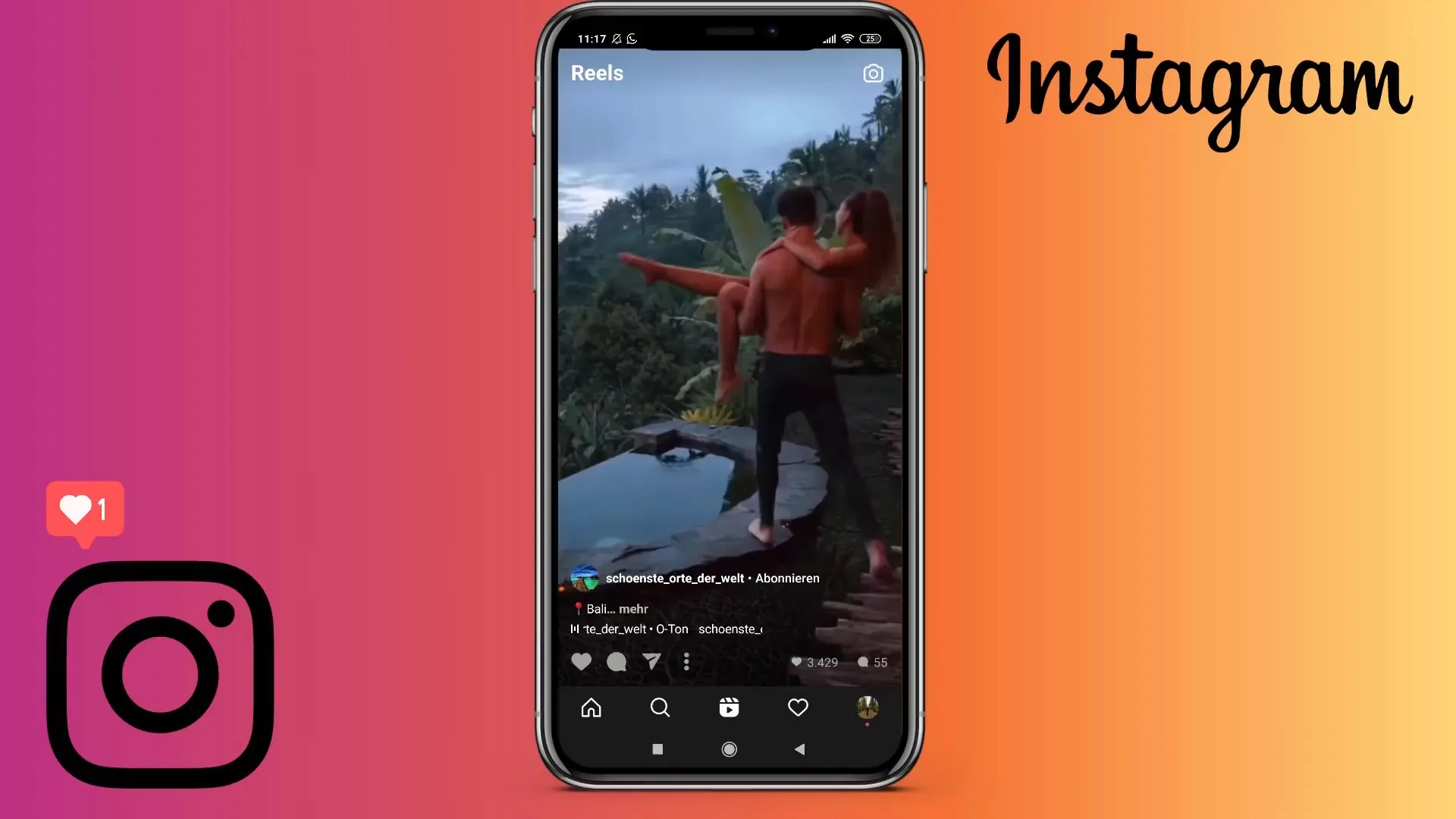
Trinn 2: Opptak eller valg av video
Etter å ha fått tilgang til Reels-delen, har du muligheten til å ta opp en ny video eller velge en eksisterende video fra galleriet ditt. For å ta opp en video, velg den røde utløseren i midten nederst på skjermen. Alternativt kan du åpne galleriet for å laste opp en tidligere opptatt video.
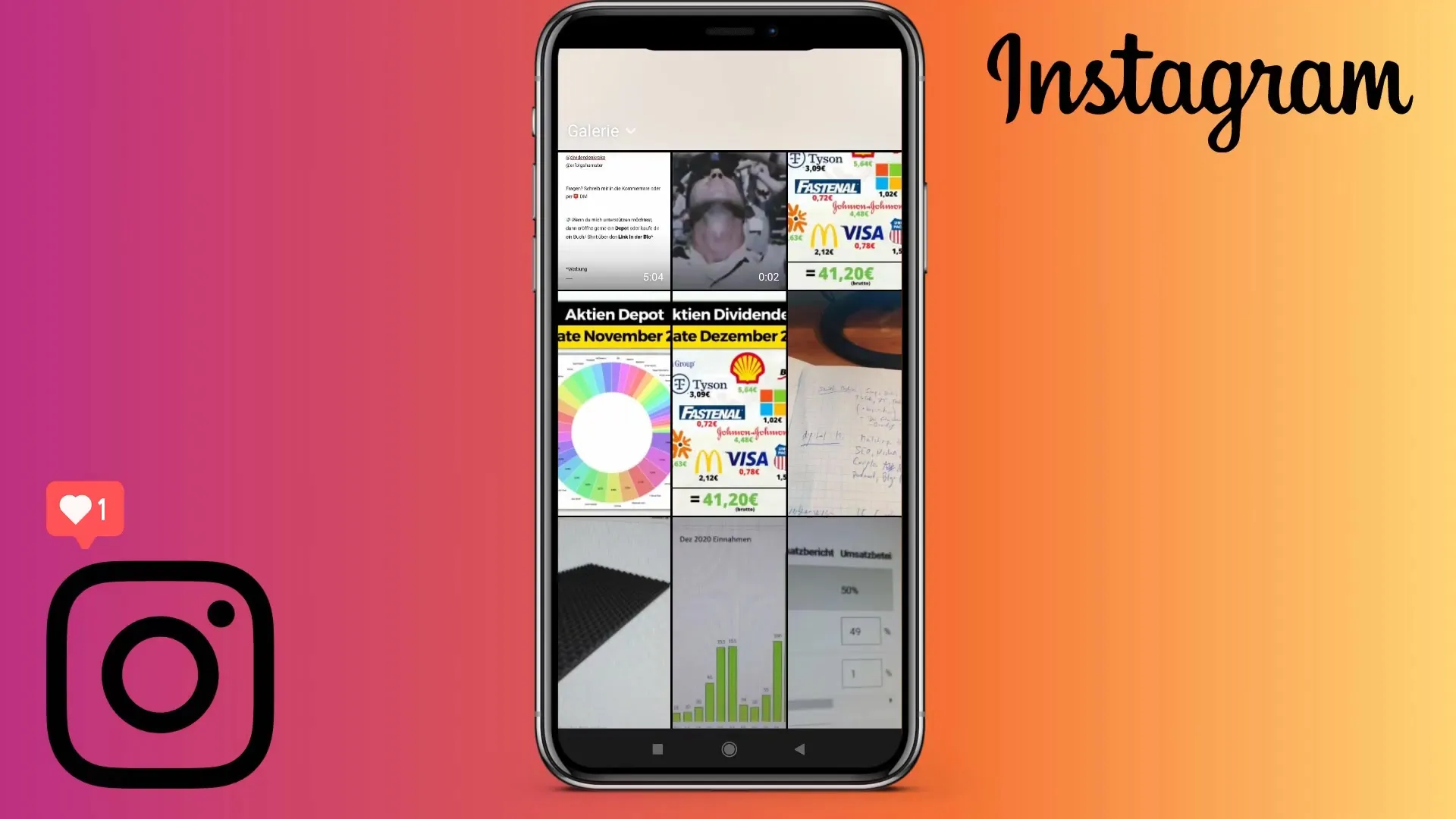
Trinn 3: Valg av videolengde
Det nåværende maksimumet for Reels er satt til 30 sekunder. Sjekk dette i nederste linje. Du kan også bytte mellom 15 sekunder og 30 sekunder ved å trykke på den tilsvarende varigheten. Reels kan ikke være lengre enn 30 sekunder.
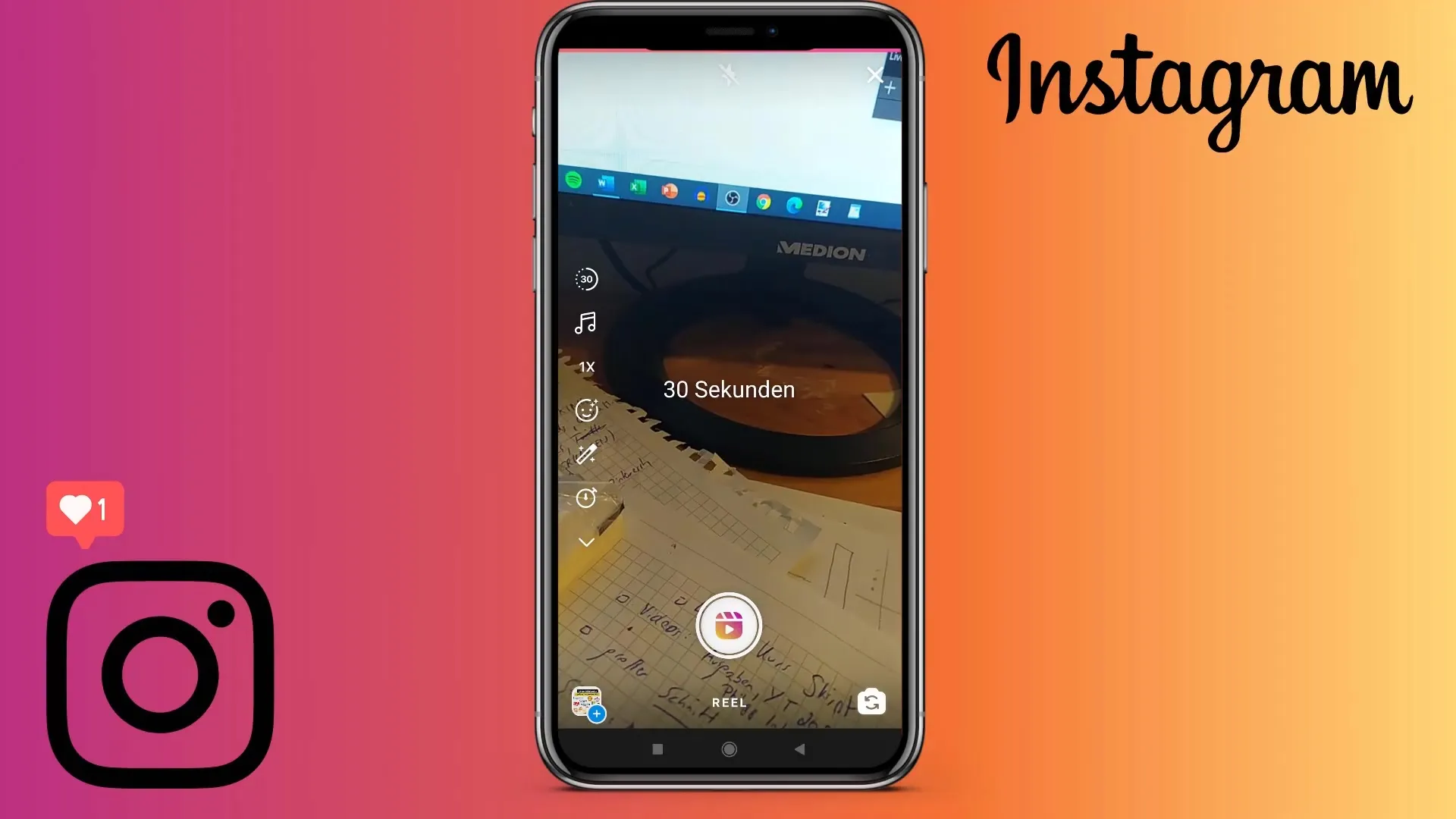
Trinn 4: Ta opp videoen
For å starte opptaket, trykk igjen på den røde kommentar-knappen. Under opptaket kan du se tidsforsinkelsen som vises øverst. Når du har tatt opp ønsket materiale, trykk på stopp-knappen for å fullføre opptaket.
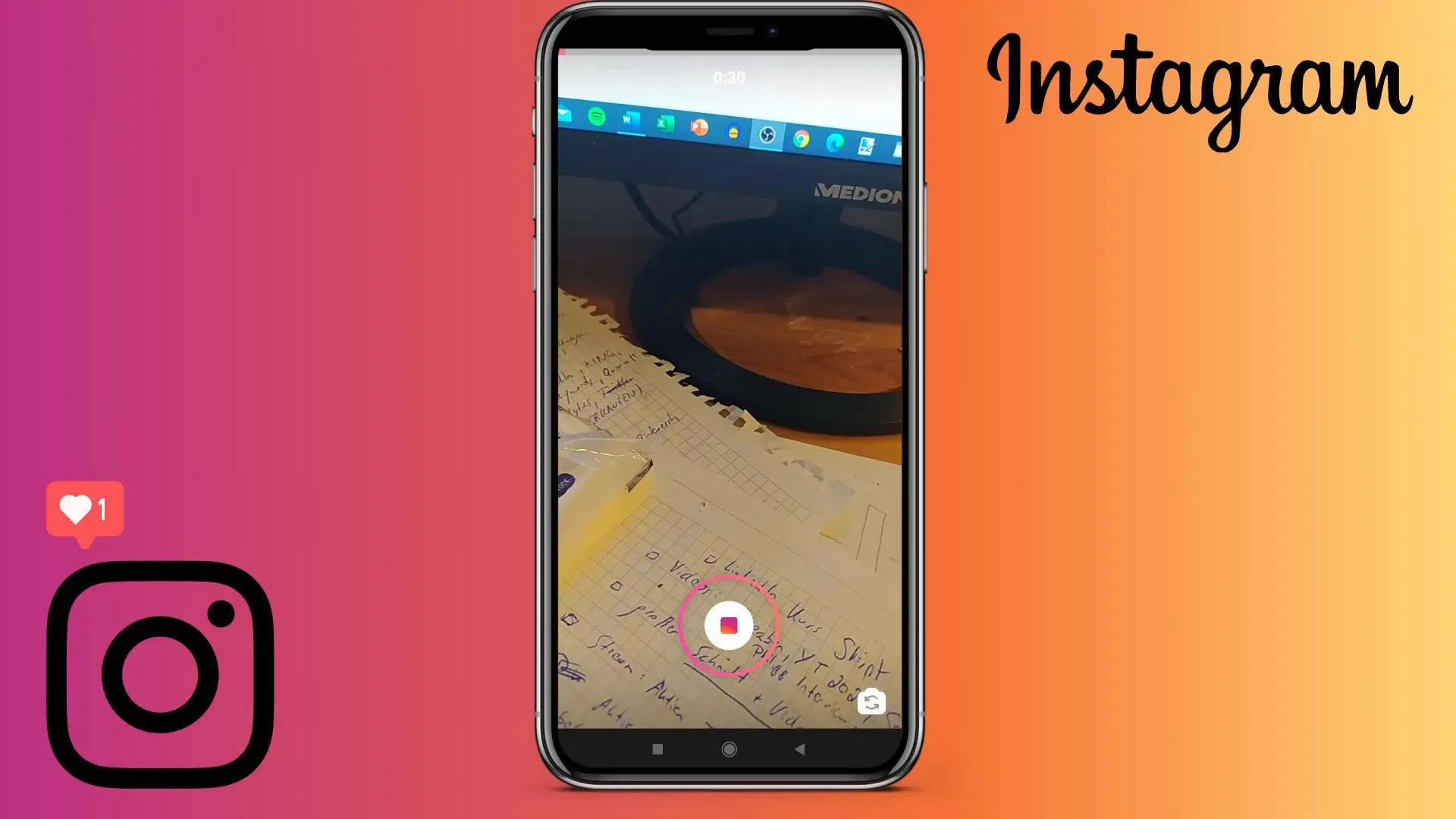
Trinn 5: Ta opp flere perspektiver
Hvis du vil legge til flere perspektiver eller flere opptak, kan du enkelt gjenta opptaket. Det kuttes automatisk bak det forrige opptaket for å lage en sømløs helhetsvideo.
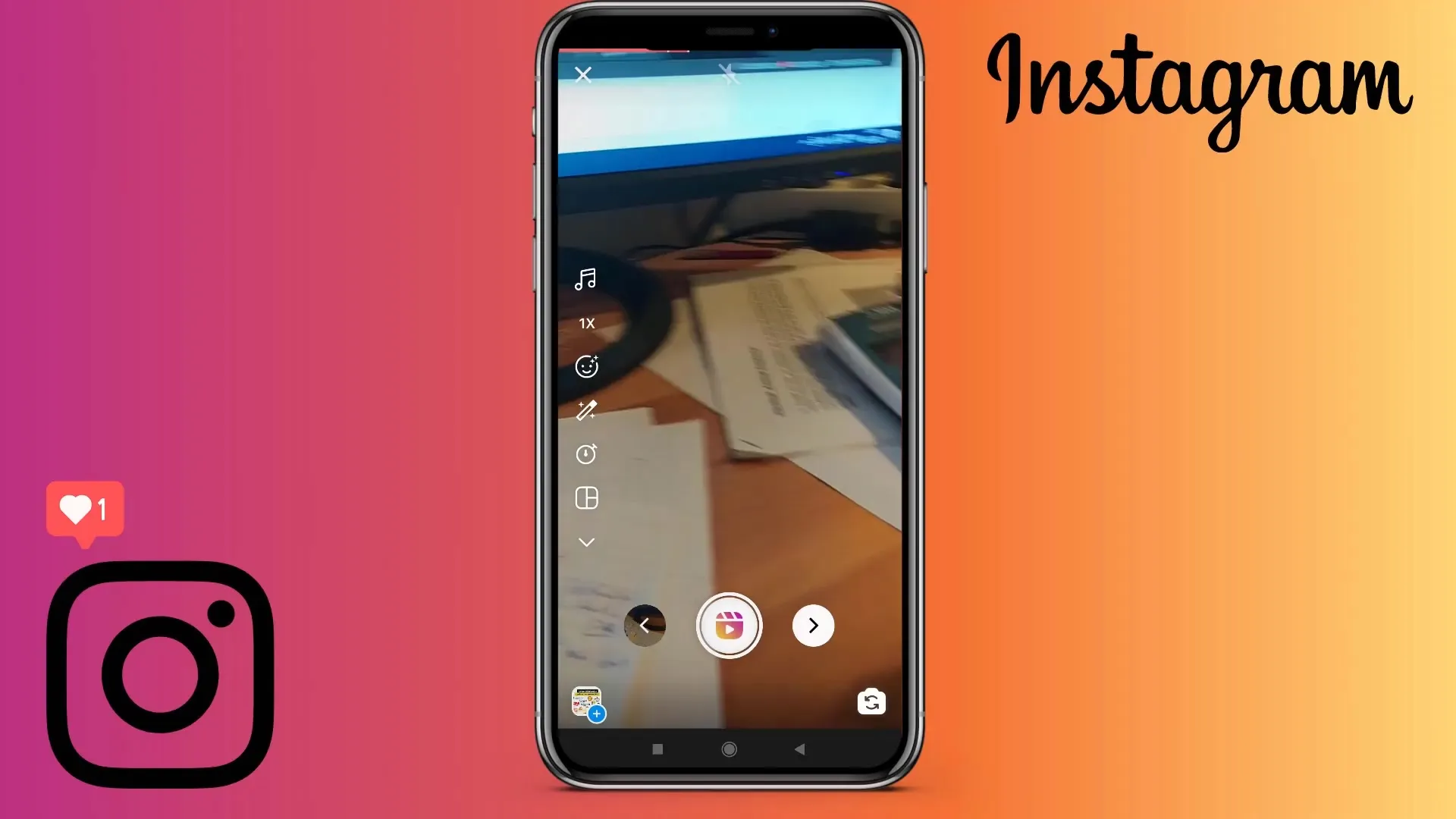
Trinn 6: Legge til musikk og effekter
Nå kan du legge til musikk i Reels-en din. Trykk på "Audio"-symbolet og bla gjennom musikkutvalget. Velg en sang og trykk på avspillingsikonet for å høre en forhåndsvisning. Du kan også tilpasse videoens hastighet – fra sakte (0,5x) til den raskeste varianten (2x).
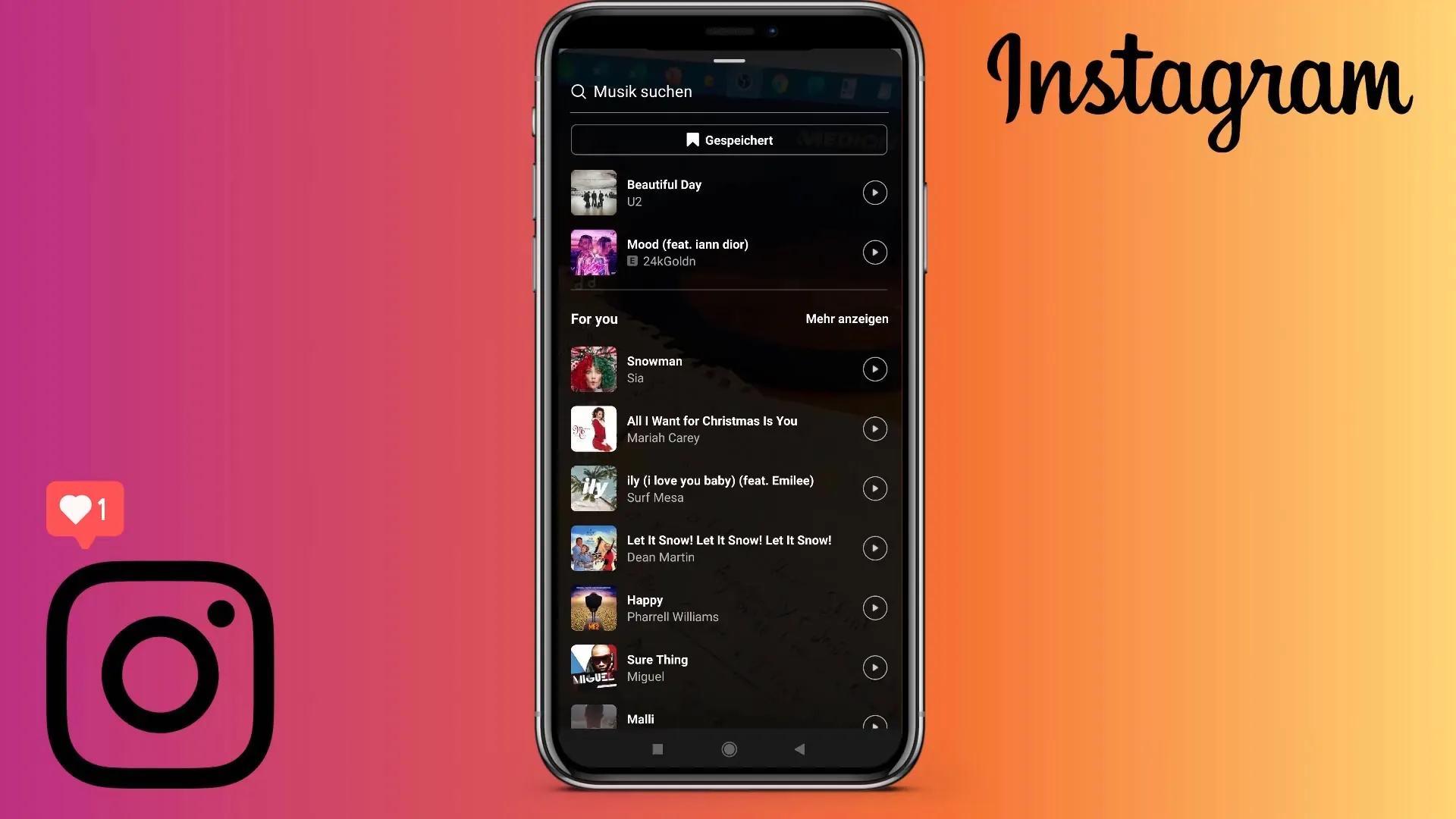
Trinn 7: Filtre og andre redigeringsalternativer
For å redigere Reel-en din ytterligere, kan du legge til filtre. Denne funksjonen må imidlertid brukes før opptaket fordi den ikke kan brukes etterpå. Bruk også timeren hvis du vil starte opptaket under en gruppeskudd uten dine hender.
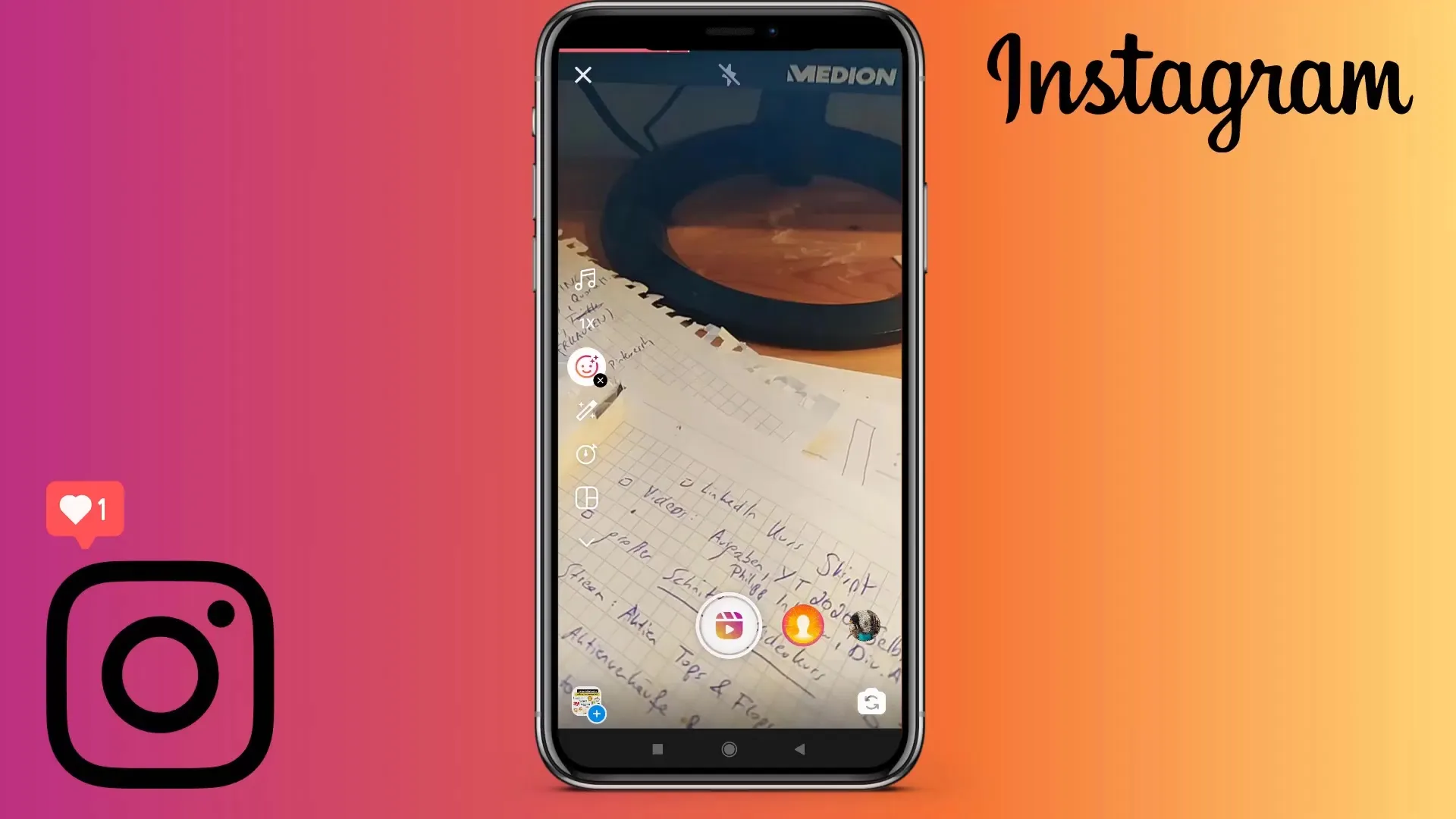
Trinn 8: Klipp og forhåndsvisning
Når du er fornøyd med opptaket, trykk på høyrepilen under skjermen for å starte klippingen av videoen. Her kan du trimme klipp eller endre rekkefølgen. Se gjennom Reel-en din i forhåndsvisning og bestem deretter om du vil beholde den slik eller ikke.
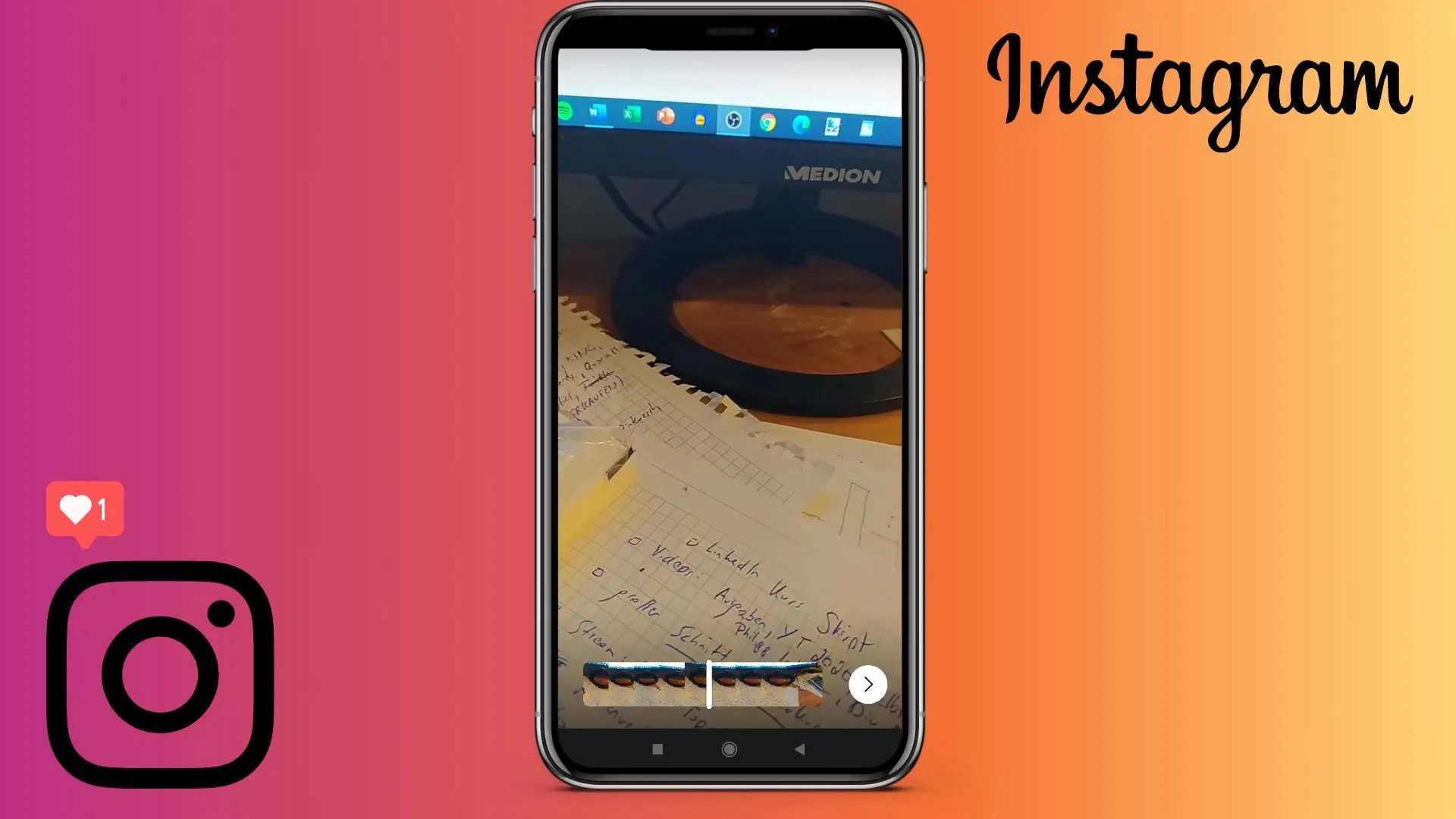
Trinn 9: Opprett tittelen
For å gjøre Reel-en din enda mer tiltalende, trenger du et tittelbilde. Du kan enten opprette det direkte i appen eller velge et bilde fra galleriet ditt. Hvis nødvendig, bruk en designapp som Canva for å opprette et tiltalende omslag.
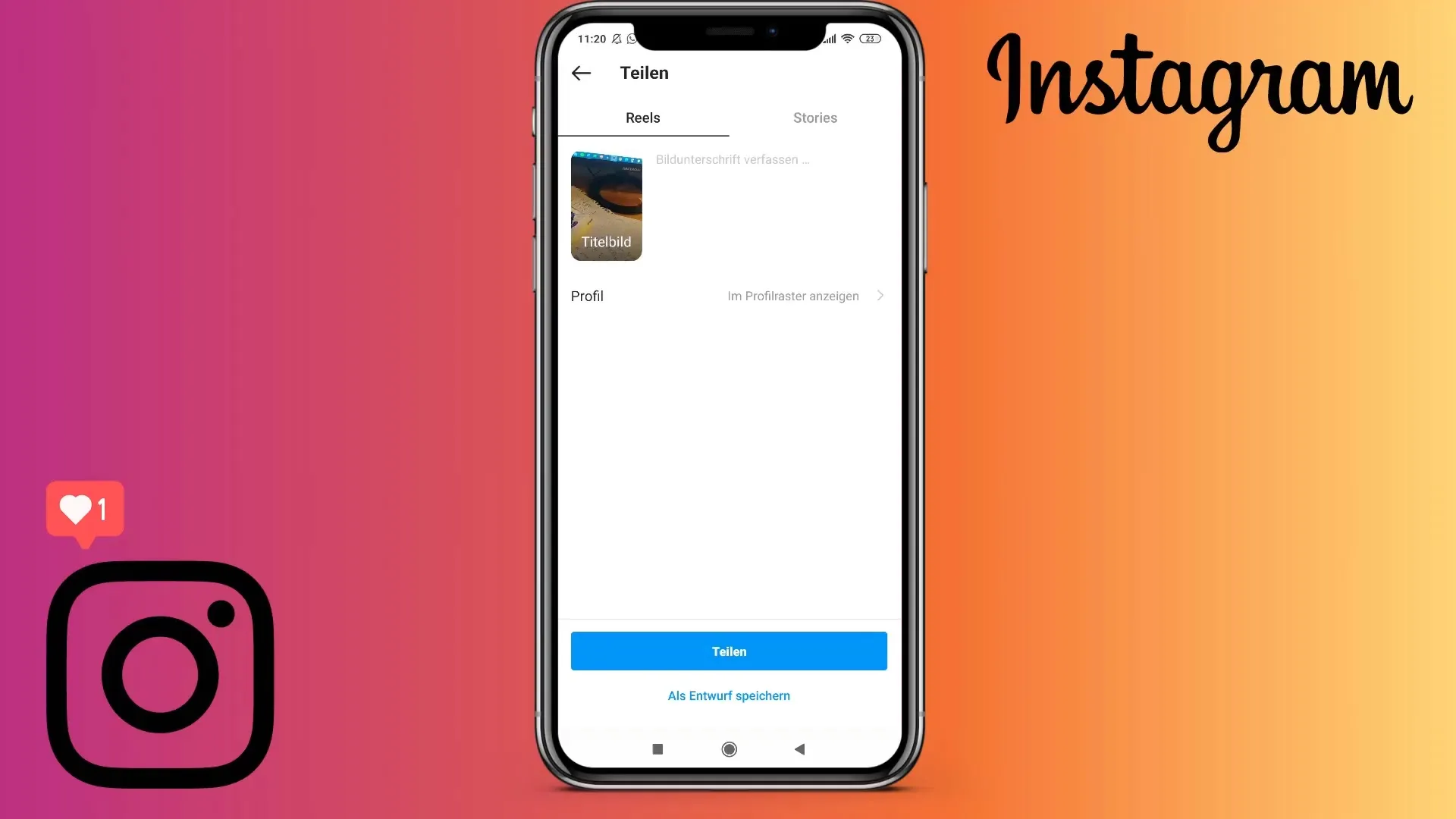
Trinn 10: Deling av Reel-en din
Før du deler Reel-en din, har du muligheten til å legge til en bildetekst og velge om den skal vises i Feed. Dette kan noen ganger være til hinder, siden Reels ofte er informative og ikke alltid egnet for Feed. Klikk på "Del" for å laste opp videoen din - enkelt og uproblematisk!
Oppsummering
De ovennevnte Trinnene gir deg all nødvendig informasjon for å spille inn og redigere et Instagram Reel. Fra valg av musikk til å sette titelbildet har du alle verktøyene du trenger for å lage imponerende videoer.


